>
Rimuovere Diamond Computer Encryption Ransomware
Inviato da in Removal su lunedì, 14 agosto, 2017
Come Rimuovere Diamond Computer Encryption Ransomware?
Lettori di recente ha iniziato a segnalare il seguente messaggio viene visualizzato quando si avviare il proprio computer:
Diamond Computer Encryption
Che cosa è Successo al Mio Computer?
I tuoi file importanti sono criptati.
Molti dei vostri documenti, foto, video, banche dati e altri file non sono più accessibili, perché sono stati crittografati. Forse si sono impegnati alla ricerca di un modo per recuperare i vostri file, ma non perdete il vostro tempo. Nessuno è in grado di recuperare i vostri file senza la chiave di decodifica.
Posso recuperare I miei file?
Certo. Vi possiamo garantire che è possibile recuperare tutti i file in modo sicuro e facilmente hai solo bisogno di pagare 0.1 bitcoins (valore Approssimativo in dollari U$ di$ 300)
Come faccio a Pagare?
Accetta il pagamento in Bitcoin.
Comprare bitcoins in hxxp://localbitcoin.com o mettere sulla ricerca di google sul vostro paese di comprare bitcoin e verificare le posizioni per acquistare Bitcoins.
Dopo il pagamento confermato tutti i tuoi file decrittato automaticamente e recuperare tutti i file sono criptati ora. L’indirizzo per effettuare il pagamento è 1L6PpSehR8V7YsZTc3L3F5RwbWoNma1nno
Automatico, di recuperare tutti i file inviati 0.1 bitcoin per [redatto]
Diamond Computer Encryption è un parassita vizioso che si rivolge principalmente in Asia. Questo programma è associato con il Hidden Tear ransomware progetto. Se ci si trova bloccati con esso, sanno you’re di trattare con uno notoriamente problemi di virus. Gli utenti di PC assolutamente terrore ransomware e hanno un solido motivo per. Questi parassiti blocco personali, preziosi file. Quindi si tenta di ingannare l’utente ad acquistare una certa chiave di decodifica. Tuttavia, va da sé che il ransomware è concentrato solo a rubare il vostro denaro. Gli hacker non hanno reali intenzioni di liberare il vostro bloccato informazioni. Che include tutti i file importanti come foto, musica, video, documenti di MS Office. Lunga storia breve, ransomware è il tentativo di truffa da parte di crittografia dei dati. Non consentire agli hacker di ottenere profitti illegali a vostre spese. Invece di dare i vostri soldi per niente, eliminare il ransomware e ignorare le sue vuote promesse. Ora, Diamond Computer Encryption utilizza il metodo di cifratura AES. Si aggiunge un dannoso estensione di file, che si compone di sei simboli casuali. Il parasite’estensione del file è un segno che il tuo scopo è stato crittografato. Ransomware utilizza un forte algoritmo di crittografia per rendere i vostri dati inutilizzabili. Come potete vedere voi stessi, il suo inganno è molto efficiente. Nessuno dei tuoi file sono accessibili a causa della ransomware’s imbrogli. E that’s solo il primo passo di questo infection’s nasty piano. Dopo i vostri dati personali viene crittografato, you’ll notare il “READ_IT_FOR_RECOVER_FILES.html” file. That’s la tua richiesta di riscatto. Il messaggio viene aggiunto a tutte le cartelle che contengono le informazioni crittografate. Quelli sono davvero un sacco di cartelle. Perché sono truffatori così testardo per forza il loro riscatto note su di voi tutto il tempo? Perché sono giochi mentali con voi. Il più spesso si vedono i loro istruzioni, il più probabile è che you’ll finiscono per pagare il riscatto. Questo è esattamente ciò che si dovrebbe fare. Anche se il tuo file locked out of the blue, si can’t permettersi di panico. Dona€™t lasciare in ansia e sicuramente dona€™t si paga nulla. Secondo il riscatto note, il decryptor costi 0.1 Bitcoin. Che equivale a circa 349 USD al momento. La domanda è, non si vuole dare i cyber criminali quasi 350 dollari? There’s nessuna garanzia you’d ricevere nulla in modo che il file può rimanere inutilizzabile.
Come è stato possibile ottenere infettati con?
Ransomware di solito si usa il vecchio ma oro distribuito tattiche. Per esempio, spam e-mail allegati e messaggi. Di recente, avete cliccato per aprire un e-mail o un messaggio? Assicurarsi di stare lontano da quelli futuri. Se you’re particolarmente sfortunato, si può aprire una e-mail falso that’s infestato da malware. Tipo Ransomware virus arena€™t il solo tipo di infezione che si applica questa tecnica. Il Web è pieno di programmi pericolosi che sono più che in grado di causare danni. Se si desidera mantenere il computer libero da virus, è necessario tenere un occhio fuori per il malware. Evitare discutibili e-mail o messaggi, soprattutto se si dona€™t conosco personalmente il mittente. Alcuni parassiti ottenere travestito da applicazioni di lavoro o e-mail da una società di spedizione. Essere attenti a ciò che si fare clic su apri e guardare fuori per gli intrusi. Un altro trucco comporta falso torrenti, falsi aggiornamenti software e danneggiato gli annunci di terze parti. Wea€™d, inoltre, consiglia di stare lontano da siti web illegittimo. Nel supplementare, ransomware potrebbe usare un certo aiuto da un’altra infezione per ottenere installato. Più spesso che no, that’s un cavallo di Troia. Check out il tuo dispositivo, invece di trascurare l’enorme minaccia Trojan pose.
Perché è il Diamante Computer Encryption pericoloso?
Il Diamante Computer Encryption virus va dopo tutti i tuoi file. Crittografa una varietà di formati e quindi cadere i suoi fastidiosi riscatto note. Ricordate, questi messaggi devono essere ignorate. Seguenti hackers’ istruzioni sarebbe solo peggiorare la situazione, in modo dona€™t essere ingenui. Dona€™t negoziare con avidi truffatori informatici. Secondo il riscatto note, è necessario di contattare il parasite’s sviluppatori per effettuare il pagamento. Dona€™t essere ingannare dal look sofisticato delle note. Essi possono includere una foto di un diamante e il testo scritto in carattere di fantasia, ma il loro unico obiettivo è di ricatto. Mantenere i vostri Bitcoin perché pagare sarebbe automaticamente significa che you’re di cadere nella trappola. Gli hacker sono spudoratamente cercando di truffa voi; assicurarsi che essi don’t avere successo. Per eliminare il ransomware manualmente, si prega di seguire la nostra guida dettagliata di rimozione qui sotto.
Diamond Computer Encryption Rimozione Istruzioni
STEP 1: Kill the Malicious Process
STEP 3: Locate Startup Location
STEP 4: Recover Diamond Computer Encryption Encrypted Files
PASSO 1: Interrompere il processo dannoso che utilizza Windows Task Manager
- Aprire il task Manager premendo CTRL+MAIUSC+ESC tasti contemporaneamente
- Individuare il processo di ransomware. Avere in mente che questo è di solito un casuale generato il file.
- Prima di uccidere il processo, digitare il nome su un documento di testo per riferimento futuro.
- Individuare eventuali sospetti processi associati con Diamante Computer Encryption Encryption Virus.
- Fare clic destro sul processo
- Apri Percorso File
- Fine Del Processo
- Eliminare le directory con i file sospetti.
- Avere in mente che il processo può essere nascosto e molto difficile da rilevare
PASSO 2: mostrare i File Nascosti
- Aprire una cartella qualsiasi
- Fare clic sul pulsante “Organizza”
- Scegliere “Opzioni Cartella e Ricerca”
- Selezionare la scheda “Visualizza”
- Selezionare “Visualizza cartelle e file nascosti” opzione
- Deselezionare “Nascondi i file protetti di sistema”
- Fare clic su “Applica” e “OK”
PASSO 3: Individuare Diamond Computer Encryption Encryption Virus posizione di avvio
- Una volta caricato il sistema operativo, premere contemporaneamente il Windows Pulsante Logo e il R a chiave.
- Una finestra di dialogo apri. Digitare “Regedit”
- ATTENZIONE! essere molto attenti quando editing the Microsoft Windows Registry come questo può rendere il sistema è rotto.
A seconda del tuo sistema operativo (x86 o x64) selezionare:
[HKEY_CURRENT_USERSoftwareMicrosoftWindowsCurrentVersionRun] o
[HKEY_LOCAL_MACHINESOFTWAREMicrosoftWindowsCurrentVersionRun] o
[HKEY_LOCAL_MACHINESOFTWAREWow6432NodeMicrosoftWindowsCurrentVersionRun]
- e cancellare il Nome di visualizzazione: [RANDOM]
- Quindi aprire esplora risorse e passare a:
Navigare verso la cartella %appdata% cartella e cancellare il file eseguibile.
In alternativa, è possibile utilizzare il msconfig windows programma per controllare il punto di esecuzione del virus. Si prega di tenere a mente che i nomi nel vostro computer potrebbe essere diverso in quanto potrebbero essere generati in modo casuale, that’s perché si dovrebbe eseguire qualsiasi scanner professionale per identificare i file dannosi.
PASSO 4: Come recuperare i file crittografati?
- Metodo 1: il primo e Il metodo migliore è quello di ripristinare i dati da un backup recente, nel caso in cui si dispone di uno.
- Metodo 2: il Software di Recupero File – di Solito, quando il ransomware consente di crittografare un file si fa prima una copia di esso, consente di crittografare la copia, e poi eliminare l’originale. A causa di questo, si può provare a utilizzare software di recupero file per ripristinare alcuni dei file originali.
- Metodo 3: Shadow del Volume di Copie – Come ultima risorsa, si può provare a ripristinare i file via Shadow del Volume di Copie. Aprire la Shadow Explorer parte del pacchetto e scegliere l’Unità che si desidera recuperare. Fare clic destro su qualsiasi file che si desidera ripristinare e fare clic su Esporta.

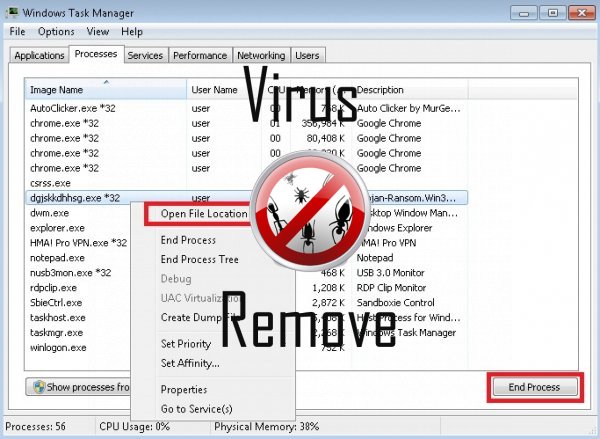

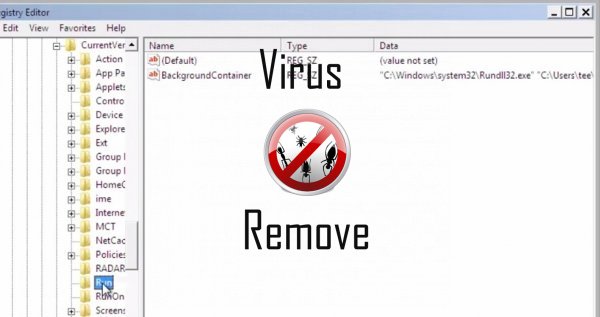
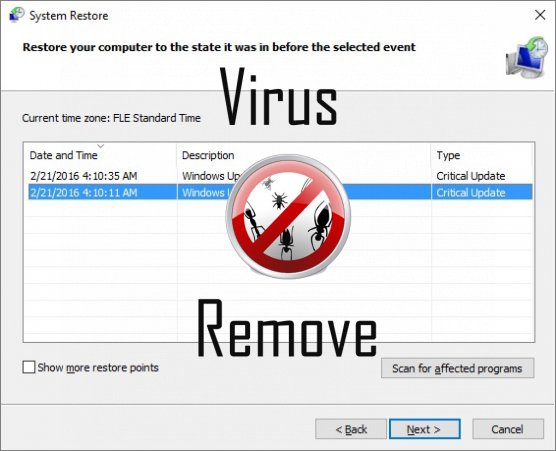

Attenzione, più anti-virus scanner hanno rilevato malware possibili in Encryption.
| Software Anti-Virus | Versione | Rilevazione |
|---|---|---|
| Qihoo-360 | 1.0.0.1015 | Win32/Virus.RiskTool.825 |
| McAfee-GW-Edition | 2013 | Win32.Application.OptimizerPro.E |
| NANO AntiVirus | 0.26.0.55366 | Trojan.Win32.Searcher.bpjlwd |
| Kingsoft AntiVirus | 2013.4.9.267 | Win32.Troj.Generic.a.(kcloud) |
| Malwarebytes | v2013.10.29.10 | PUP.Optional.MalSign.Generic |
| K7 AntiVirus | 9.179.12403 | Unwanted-Program ( 00454f261 ) |
| Baidu-International | 3.5.1.41473 | Trojan.Win32.Agent.peo |
| ESET-NOD32 | 8894 | Win32/Wajam.A |
| Tencent | 1.0.0.1 | Win32.Trojan.Bprotector.Wlfh |
| VIPRE Antivirus | 22702 | Wajam (fs) |
| Malwarebytes | 1.75.0.1 | PUP.Optional.Wajam.A |
| VIPRE Antivirus | 22224 | MalSign.Generic |
Comportamento di Encryption
- Ruba o utilizza i vostri dati confidenziali
- Encryption si connette a internet senza il vostro permesso
- Reindirizzare il browser a pagine infette.
- Spettacoli falsi avvisi di sicurezza, popup e annunci.
- Encryption spettacoli annunci commerciali
- Rallenta la connessione a internet
Encryption effettuate versioni del sistema operativo Windows
- Windows 10
- Windows 8
- Windows 7
- Windows Vista
- Windows XP
Geografia di Encryption
Eliminare Encryption da Windows
Elimina Encryption da Windows XP:
- Fare clic su Start per aprire il menu.
- Selezionare Pannello di controllo e vai a Aggiungi o Rimuovi programmi.

- Scegliere e rimuovere il programma indesiderato.
Rimuovi Encryption dal tuo Windows 7 e Vista:
- Aprire il menu Start e selezionare Pannello di controllo.

- Spostare Disinstalla un programma
- Pulsante destro del mouse sull'app indesiderato e scegliere Disinstalla.
Cancella Encryption da Windows 8 e 8.1:
- Pulsante destro del mouse sull'angolo inferiore sinistro e selezionare Pannello di controllo.

- Scegliere Disinstalla un programma e fare clic destro sull'applicazione indesiderata.
- Fare clic su disinstallare .
Eliminare Encryption dal tuo browser
Encryption Rimozione da Internet Explorer
- Fare clic sull' icona dell'ingranaggio e seleziona Opzioni Internet.
- Vai alla scheda Avanzate e fare clic su Reimposta.

- Verifica Elimina impostazioni personali e clicca Reset nuovamente.
- Fare clic su Chiudi e scegliere OK.
- Tornare indietro per l' icona dell'ingranaggio, scegliere Gestione componenti aggiuntivi → estensioni e barre degli strumentie delete indesiderati estensioni.

- Vai al Provider di ricerca e scegliere un nuovo motore di ricerca di predefinito
Cancellare Encryption da Mozilla Firefox
- Inserire "about:addons" nel campo URL .

- Vai a estensioni ed eliminare le estensioni browser sospette
- Scegliere dal menu, fare clic sul punto interrogativo e aprire la Guida di Firefox. Fare clic sul pulsante Firefox Aggiorna e selezionare Aggiorna Firefox per confermare.

Terminare Encryption da Chrome
- Digitare "chrome://extensions" nel campo URL e premere invio.

- Terminare le estensioni del browser inaffidabile
- Riavviare Google Chrome.

- Aprire Chrome menu, fare clic su impostazioni → impostazioni di Show advanced, selezionare Reimposta le impostazioni del browser e fare clic su Reimposta (opzionale).